Oplossing: League of Legends vast op laadscherm
In dit artikel zullen we proberen het probleem op te lossen dat League of Legends-spelers vast komen te zitten op het laadscherm nadat ze het opstartprogramma hebben uitgevoerd.

LoL-spelers ondervinden het probleem dat ze vast komen te zitten op het laadscherm nadat ze de launcher van de game hebben uitgevoerd, waardoor hun toegang tot de game wordt beperkt. Als u met een dergelijk probleem wordt geconfronteerd, kunt u een oplossing vinden door de onderstaande suggesties te volgen.
Waarom zit League of Legends vast op het laadscherm?

Zoals we in de bovenstaande afbeelding hebben laten zien, wordt het vastlopen op het LoL-opstartscherm veroorzaakt door het onvermogen om gamebestanden te verifiëren of te lezen. Natuurlijk kunnen we een dergelijke fout tegenkomen, niet alleen vanwege dit probleem, maar ook vanwege vele andere problemen. Hiervoor zullen we proberen het probleem op te lossen door u enkele suggesties te geven.
Hoe kan ik League of Legends repareren die vastzit op het laadscherm?
Om deze fout op te lossen, kunt u de oplossing voor het probleem vinden door de onderstaande suggesties te volgen.
1-) Spelbestanden verifiëren
Beschadiging of corruptie in gamebestanden kan ertoe leiden dat we verschillende problemen zoals deze tegenkomen. Hiervoor kunnen we het probleem oplossen door de gamebestanden te verifiëren.
- Voer Riot Client uit als beheerder.
- Selecteer vervolgens "Instellingen" door rechtsboven op het pictogram "Account" te klikken.

- Selecteer "League of Legends" aan delinkerkant van het nieuwe venster dat wordt geopend en druk op de knop "Repareren".
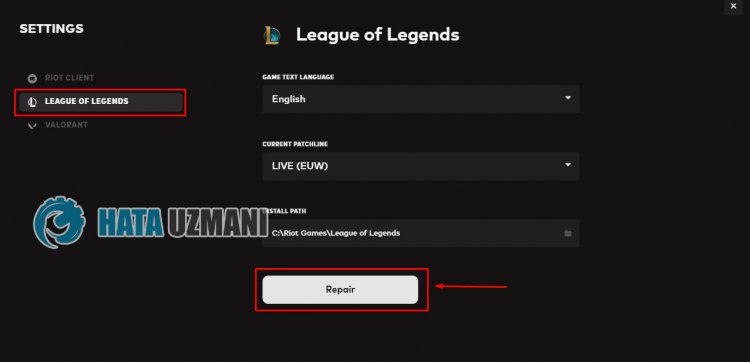
Na dit proces zal het opstartprogramma de gamebestanden verifiëren en beginnen met het downloaden van de ontbrekende bestanden. Nadat het verificatieproces met succes is voltooid, kun je het spel starten en controleren of het probleem aanhoudt.
2-) Herstart computer
Cacheproblemen op uw computer kunnen ertoe leiden dat u dergelijke problemen ondervindt. Om dit te doen, kunt u uw computer opnieuw opstarten en controleren of het probleem aanhoudt.
3-) Voer Riot Client Application uit als beheerder
Het feit dat de Riot Client-toepassing niet werkt met beheerdersrechten, kan ertoe leiden dat u verschillende problemen zoals deze tegenkomt. Voer hiervoor de Riot Client-applicatie uit als beheerder en controleer of het probleem aanhoudt.
4-) Antivirusprogramma uitschakelen
Schakel elk antivirusprogramma dat u gebruikt uit of verwijder het volledig van uw computer. Als u Windows Defender gebruikt, schakelt u deze uit. Hiervoor;
- Open het startzoekscherm.
- Open het zoekscherm door "Windows-beveiligingsinstellingen" te typen.
- Klik op "Virus and Threat Protection" op het scherm dat wordt geopend.
- Klik op "Bescherming tegen ransomware" in het menu.
- Schakel de optie "Gecontroleerde maptoegang" uit op het scherm dat wordt geopend.
Laten we hierna realtime bescherming uitschakelen.
- Typ "virus- en bedreigingsbeveiliging" in het startzoekscherm en open het.
- Klik vervolgens op "Instellingen beheren".
- Zet Realtime-beveiliging op "Uit".
Na het uitvoeren van deze bewerking moeten we de League of Legends-gamebestanden als uitzondering toevoegen.
- Typ "virus- en bedreigingsbeveiliging" in het startzoekscherm en open het. Onder
- Instellingen voor virus- en bedreigingsbeveiliging "Instellingen beheren" en vervolgens onder "Uitsluitingen" selecteer "Uitsluiting toevoegen of Verwijderen".
- Selecteer Een uitsluiting toevoegen en selecteer vervolgens de gamemap "League of Legends" die op je schijf is opgeslagen.
Sluit na dit proces de League of Legends-game volledig af met behulp van een taakbeheerder en probeer de League of Legends-game opnieuw uit te voeren.
5-) Kaders controleren
De afwezigheid van Windows-frameworks op je computer kan verschillende fouten in het spel veroorzaken. Daarom moet uw computer DirectX, .NET Framework, VCRedist-toepassingen hebben.
- Klik om het huidige .NET Framework te downloaden.
- Klik om de huidige videorecorder te downloaden. (x64)
- Klik om de bijgewerkte videorecorder te downloaden. (x86)
- Klik om de huidige DirectX te downloaden.
Nadat je de update hebt uitgevoerd, kun je je computer opnieuw opstarten en de game starten om te controleren of het probleem aanhoudt.
Ja, vrienden, we hebben ons probleem onder deze titel opgelost. Als uw probleem aanhoudt, kunt u vragen naar de fouten die u tegenkomt door naar ons FORUM-platform te gaan dat we hebben geopend.
